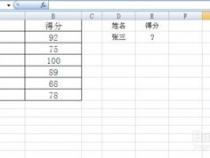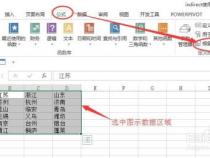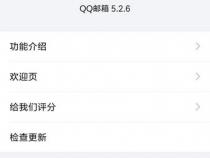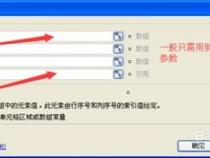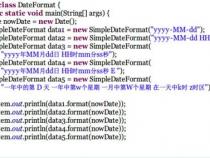vlookup函数怎么用,怎样使用它的反向引用功能
发布时间:2025-05-19 22:17:00 发布人:远客网络
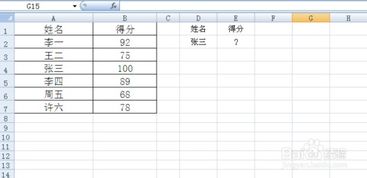
一、vlookup函数怎么用,怎样使用它的反向引用功能
1、现在我们先建立sheet页,【SheetA】和【SheetB】。操作的目的是,匹配出【SheetB】表中的数据哪些在【SheetA】中是存在的,并匹配出相应的【物料名称】列
2、现在【SheetB】表中,在【物料名称】列选中第一项,点击【公式】,选中【插入函数】选项。随之会弹出【插入函数】对话框,,然后选中【vlookup】函数,并点击【确定】
3、随之会弹出【vlookup】函数的参数输入对话框,我们先选择第一个参数,在这里,因为我们是根据A/B两个表中的【物料编码】字段进行匹配,所以,相应的这行,我们输入的第一个参数为【A2】,表示A2列的值
4、然后,是确定第二个参数的值。这里是重点哦。因为我们要对比的数据在A表,所以这第二个参数,需要跳转到【SheetA】表中去选择数据范围,这里选择选择为【SheetA!A1:B30】。同时又因为要固定好这个区域不变化,方便后续直接序列拖选,所以建议将参数2确定为【SheetA!$A$1:$B$30】
5、接下来是第三个参数的值,因为操作的目标是返回SheetA表中相应物料编码对应的【物料名称】的值,而【物料名称】这个字段在我们选择的数据范围【SheetA!$A$1:$B$30】中位于第二列,所以第三个参数的值确认为【2】
6、第四个参数,这个也是重点。这个函数对该函数有解说,根据我们的操作目的,最终结果是要精确匹配的,因此我们定义第四个函数的值为【False】。这样就确定好了这个函数的定义
7、后续的,我们只要进行往下拖选,Excel就会自动填充公式序列,得出最终的匹配结果。如匹配结果为【#N/A】的,则表示根据相应的这个物料编码在【SheetA】表格中并不存在
二、vlookup函数怎样向左找数据
使用vlookup查找左边的公式是vlookup(a1,if({1,0},c100,b1b100),2,),但是向左看更多地使用索引函数和匹配函数的组合。
1、以office excel2016版本为例,填写完数据后,以B列为例,查询B列左侧A列的对应值,如图所示:
2、使用匹配功能确认搜索目标在目标列中的位置,如图所示:
match函数中的第一个参数i2是我们要查找的目标,第二个参数是我们要查找的目标列,第三个参数0在第二个参数范围内查找第一个参数的对应值,得到胡勇在B列的第二行位置。
3、将第一步的match函数替换为index函数,得到指定位置的数据,如图所示:
index函数中的第一个参数是本次要查找的目标左边列的数据,即A列,第二个参数是要查找目标的行数,第三个参数是要查找目标的列数,当搜索目标只有列A时,可以省略第二个参数,得到图中要求的公式后,得到A栏胡勇的对应学名。
4、对整个B列应用相同的方法,可以得到A列的学校对应于I列的人,如图所示:
5、这样,通过索引函数可以更方便地找到目标左栏对应的值。
index函数是返回表或区域中的值或值的引用,index()函数有两种形式:数组和引用,数组形式通常返回一个数字或一个值数组;引用形式通常返回一个引用。
match函数返回指定值在指定数组范围内的位置,匹配函数是excel的主要搜索函数之一。
三、vlookup函数用法
vlookup函数用法:精确匹配、近似匹配、反向查找(辅助列)、多条件查找(辅助列)、关键字查找(通配符*)等。
目的:根据【销售员】查找【销售额】。
公式:=VLOOKUP(F2,$B$1:$D$6,3,0)
说明:“查找值”F2也就是【销售员】,“查找区域”根据查找值【销售员】在所选的数据表中,也就是$B$1:$D$6中必须位于第一列。“列序数”为3,表示对应结果【销售额】在所选区域中排第3列;“匹配条件”为0,表示精确匹配,若为1则代表近似匹配。
目的:根据【销售额】查找【提成比】计算【业绩提成】。
公式:=VLOOKUP(F2,$B$1:$C$6,2,1)*F2
说明:“查找值”F2也就是【销售额】,“查找区域”根据查找值【销售额】在所选的数据表中,也就是$B$1:$C$6中必须位于第一列。“列序数”为2,表示对应结果【提成比】在所选区域中排第2列;“匹配条件”为1,表示近似匹配。
目的:根据【销售员】查找【工号】。
公式:=VLOOKUP(G2,$B$1:$E$6,4,0)
说明:“查找值”G2也就是【销售员】,由于数据表中【销售员】列在【工号】列的后面,无法按照VLOOKUP函数的使用方法,所以我们要将【销售员】排列在数据表中的第一列,则增加一列【辅助列】代表【工号】列,数据表所选区域也就是$B$1:$E$6区域。“列序数”为4,表示对应结果【辅助列】在所选区域中排第4列;“匹配条件”为0,表示精确匹配。
目的:根据【水果】及【产地】查找【市场价】。
公式:=VLOOKUP(G2&H2,$A$1:$E$6,5,0)
说明:由于查找值【水果】及【产地】在不同列中,这里需要用连接字符&将两列值相连接。则“查找值”G2&H2也就是【水果】及【产地】,数据表中【水果】及【产地】也在不同列,无法按照VLOOKUP函数的使用方法,所以我们要将【水果】及【产地】录入在同一列中,则增加一列【辅助列】代表【水果产地】列,数据表所选区域也就是$A$1:$E$6区域。
“列序数”为5,表示对应结果【市场价】在所选区域中排第5列;“匹配条件”为0,表示精确匹配。
目的:根据【公司简称】查找【公司人数】。
公式:=VLOOKUP("*"&D2&"*",$A$1:$B$6,2,0)
说明:“查找值”"*"&D2&"*"也就是通过【公司简称】查找【公司全称】,这里的星号“*”表示的是任意字符,例如【公司简称】为“利美德”通过前后连接上星号“*”就表示的是“利美德”前后加上任意字符,在此数据表中所表示的是“浙江利美德教具有限公司”。
“查找区域”根据查找值【公司简称】在所选的数据表中,也就是$A$1:$B$6中必须位于第一列。“列序数”为2,表示对应结果【公司人数】位于所选区域中排第2列,“匹配条件”为0,表示精确匹配。